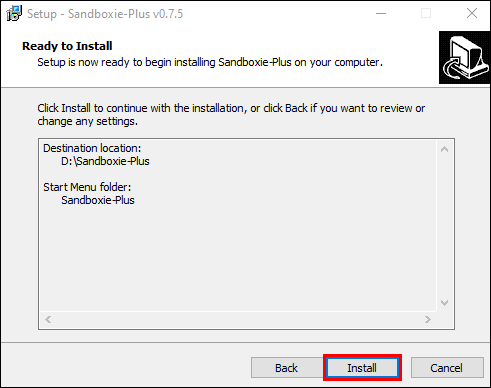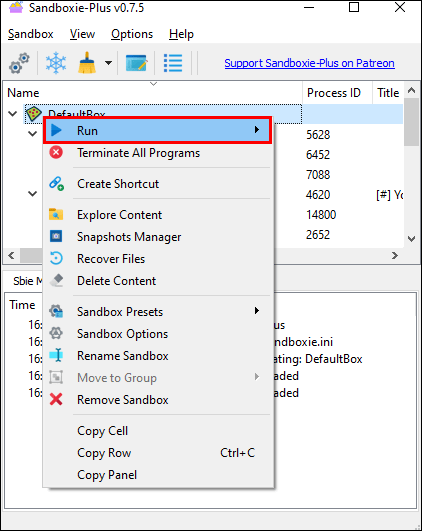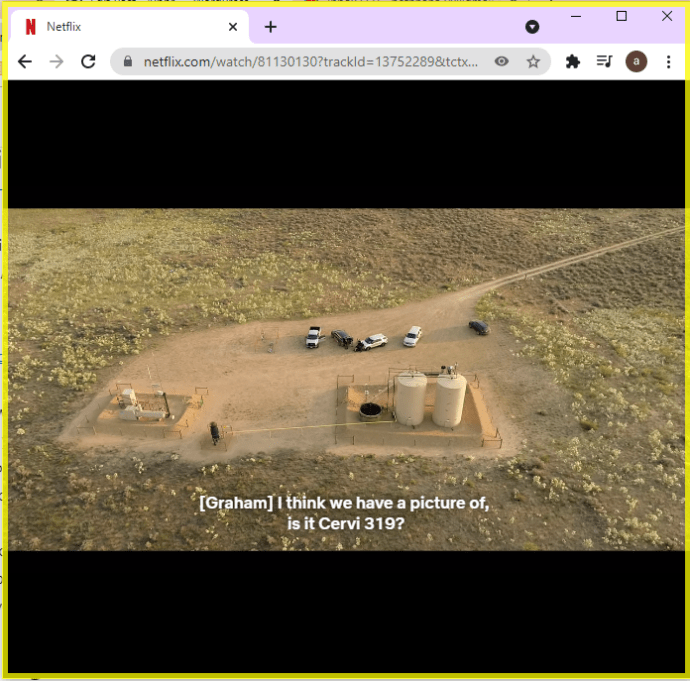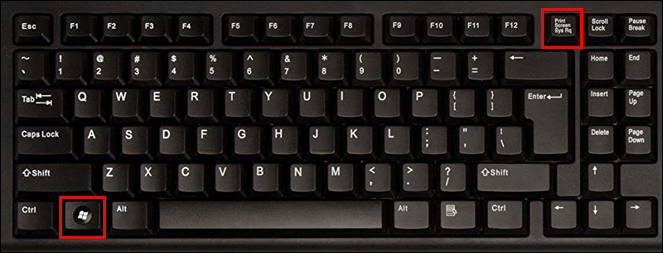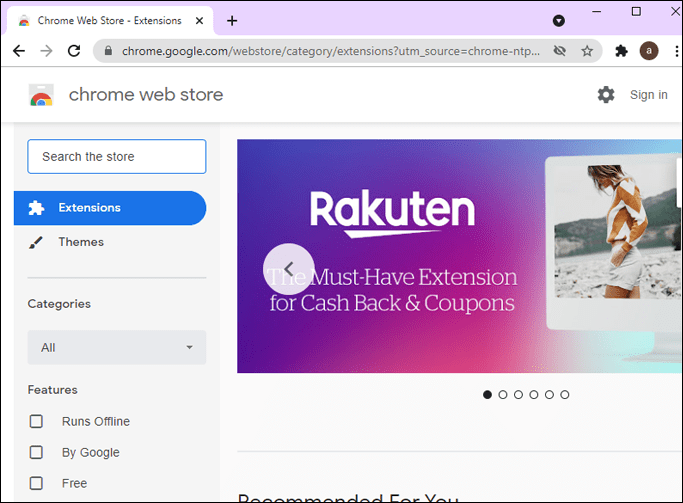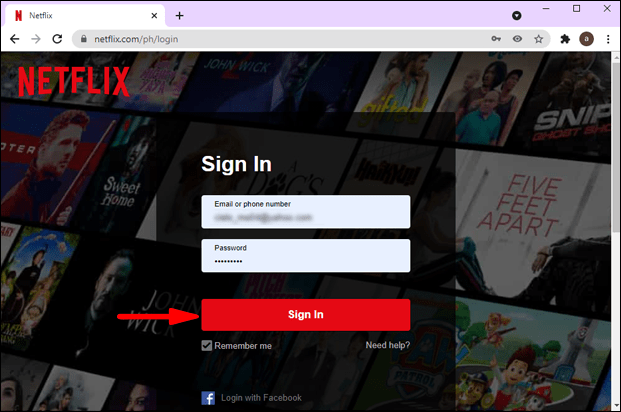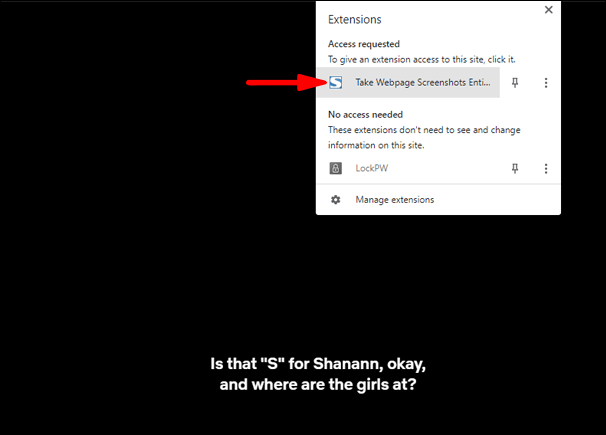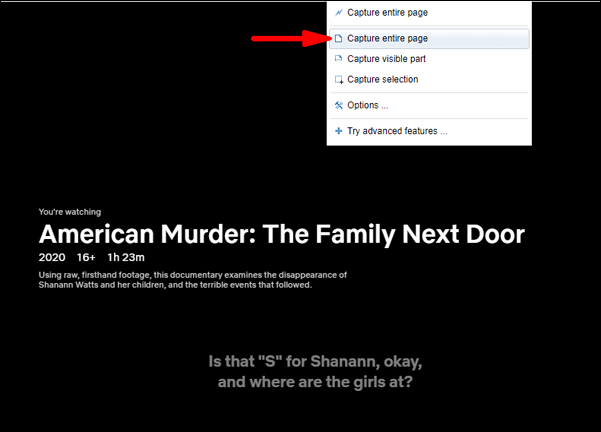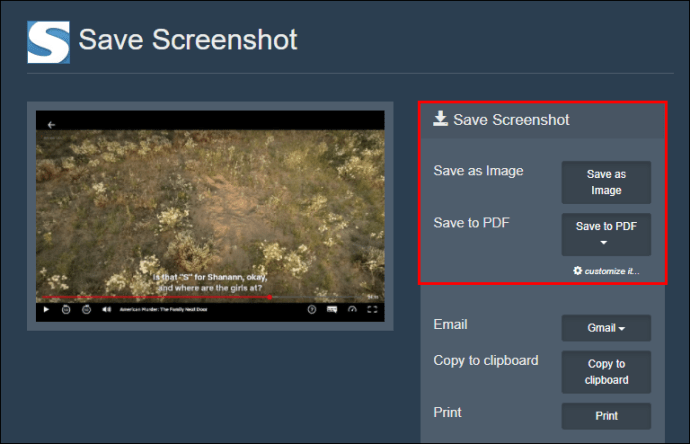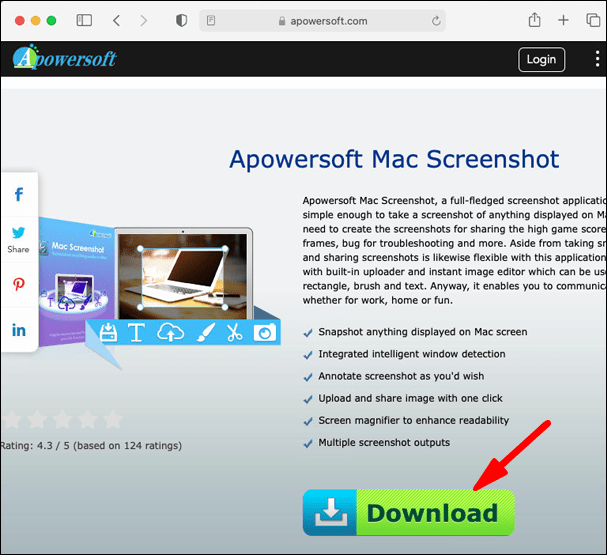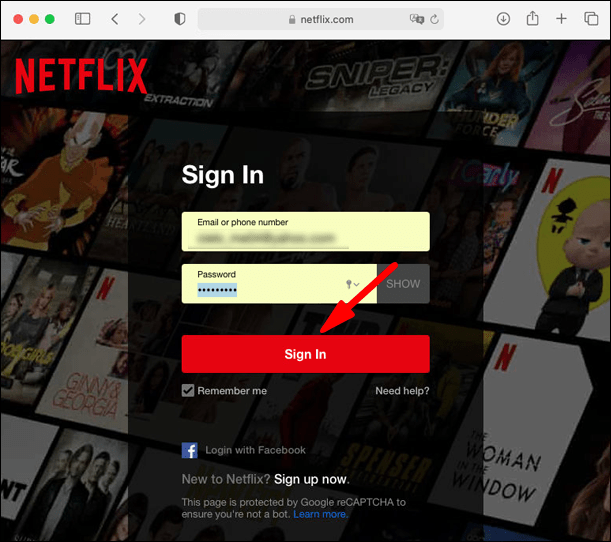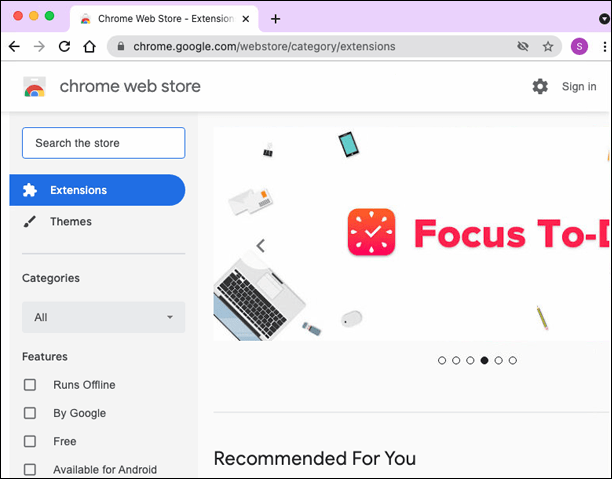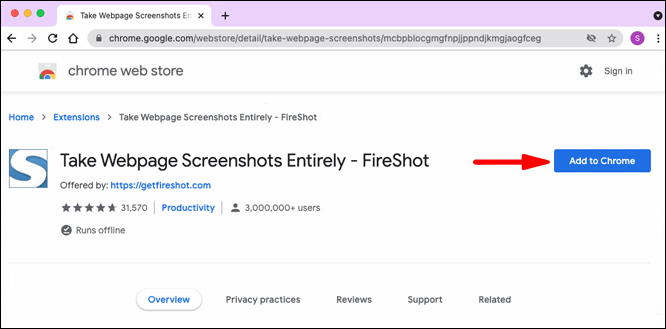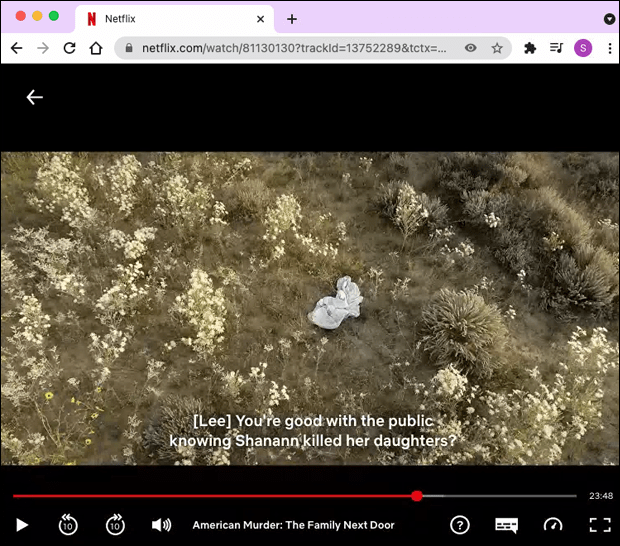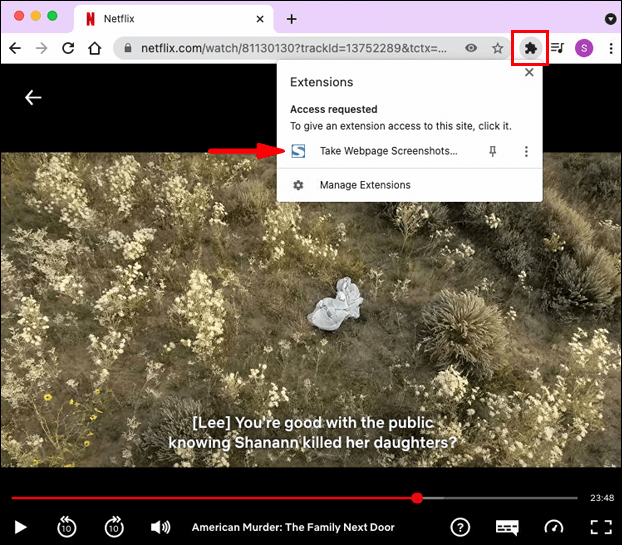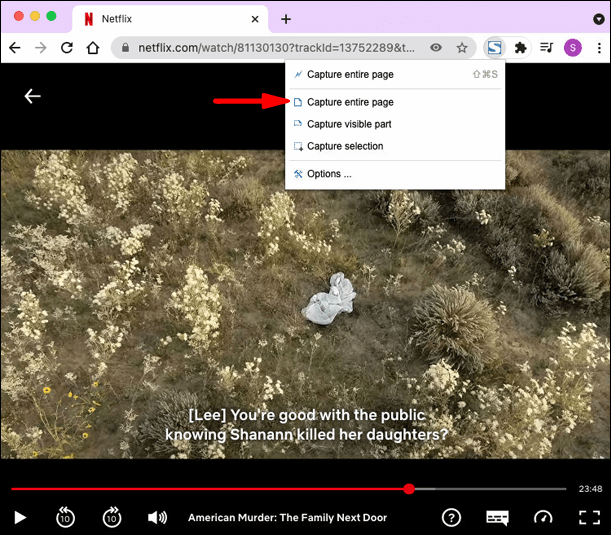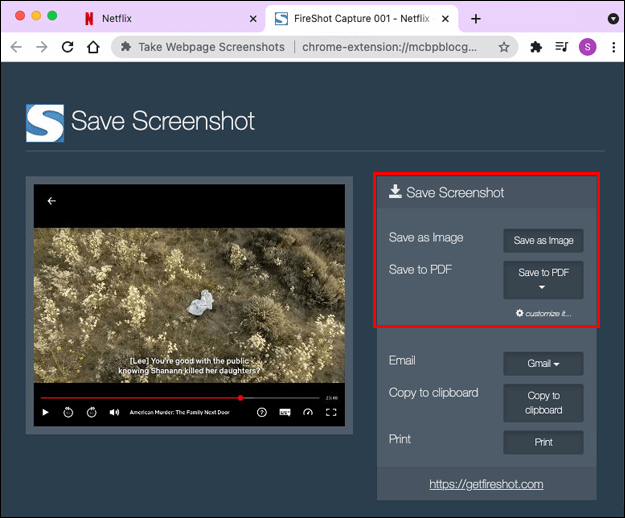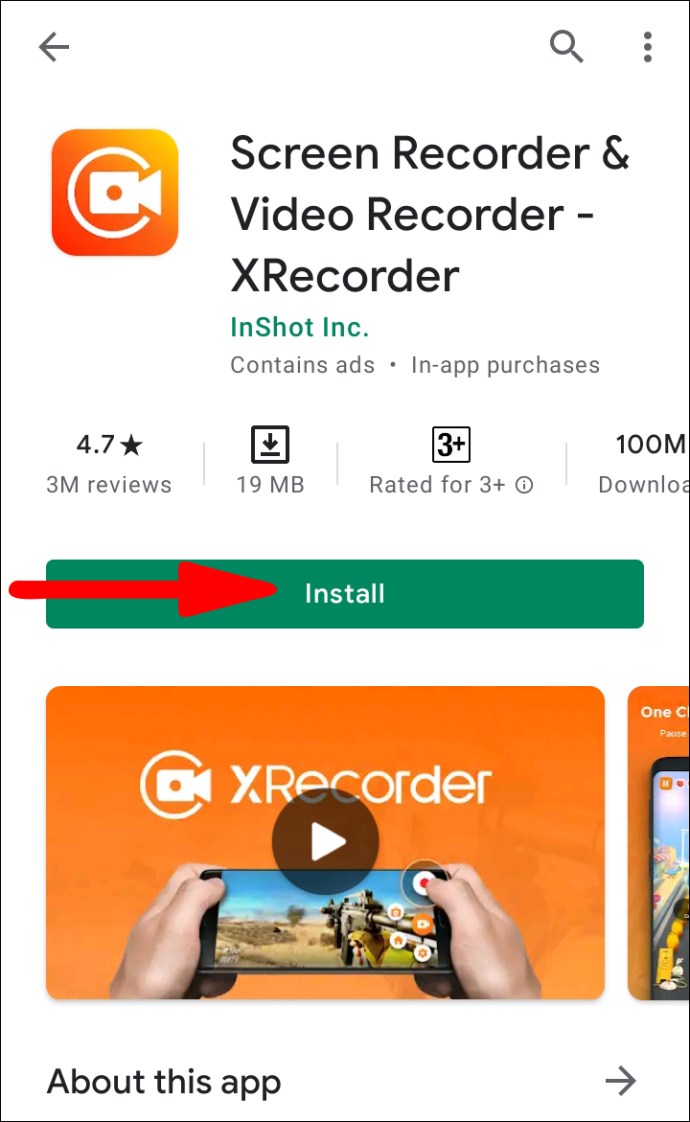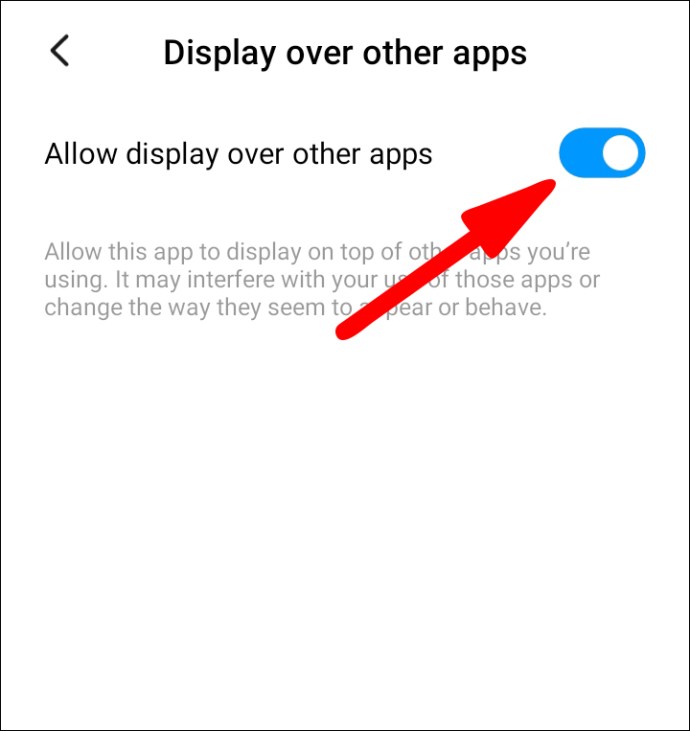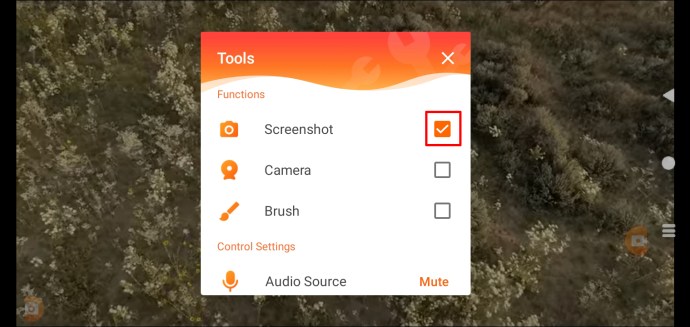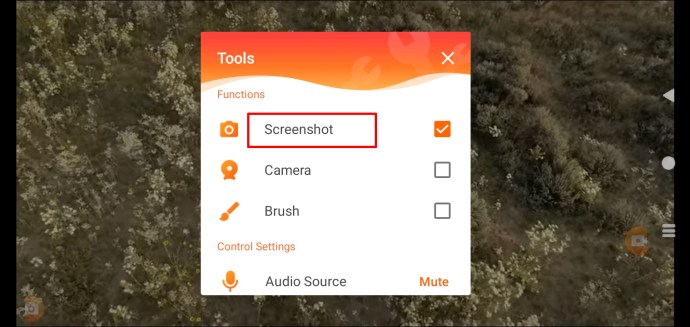Szeretett volna valaha is megosztani vagy menteni valamit a Netflix sorából? Lehet ez egy érdekes felirat, magával ragadó díszlet, vagy akár egy szívmelengető találkozás az általad legjobban kedvelt karakterek között. Mindezen pillanatokban egy gyors képernyőkép tökéletes módja lehet a nyers érzelmek megőrzésére, vagy akár vicces mémek létrehozására, amelyeket megoszthat barátaival és családjával.

Ebben a cikkben megmutatjuk, hogyan készíthet képernyőképet a Netflixről az eszközök széles körében.
Valóban lehetséges képernyőképet készíteni a Netflixről?
A Netflix nem engedélyezi a felhasználóknak képernyőképek készítését. Ha megpróbálja megtenni, csak egy üres képernyőt vagy egy „nem sikerült rögzíteni a képernyőképet” üzenet jelenik meg. Képernyőrekordokat sem hozhat létre.
Bármilyen kiábrándító is ez, nehéz vitatkozni a mögöttes okkal. A Netflix ezt azért teszi, hogy megakadályozza a tartalom kalózkodását a platformon. E korlátozások nélkül egyes gátlástalan felhasználók megragadnák a lehetőséget, hogy saját másolatokat készítsenek a szerzői joggal védett tartalmakról, hogy esetlegesen továbbterjesszék őket más platformokon.
De van-e megoldás, kérdezheti? A válasz igen. Számos harmadik féltől származó eszköz létezik, amelyek segítségével képernyőképet készíthet a Netflixről. Ezen eszközök némelyike csak meghatározott eszközökön működik. Emiatt most megvizsgáljuk, milyen lépéseket kell tennie ahhoz, hogy képernyőképeket készítsen a Netflixen, amikor a piacon lévő legnépszerűbb eszközöket használja.
Hogyan készítsünk képernyőképet a Netflixről Windows 10 PC-n?
Számos alternatíva áll rendelkezésre, hogy egy pillanat alatt megörökítsd kedvenc műsorod vicces, kínos vagy inspiráló pillanatát Windows 10 PC-n:
1. A böngésző futtatása homokozóban
A homokozó az a gyakorlat, amikor egy programot elszigetelt környezetben futtatunk, hogy elkerüljük a kiberfenyegetéseket és más kódolási korlátozásokat. Ha homokozóban futtatja böngészőjét, megkerülheti a Netflix képernyőkép-ellenes technológiáját. Bár számos alkalmazás képes elvégezni a munkát, a legjobb választásunk a Sandboxie. A következőket kell tennie:
- Töltse le és telepítse a Sandboxie alkalmazást a számítógépére.
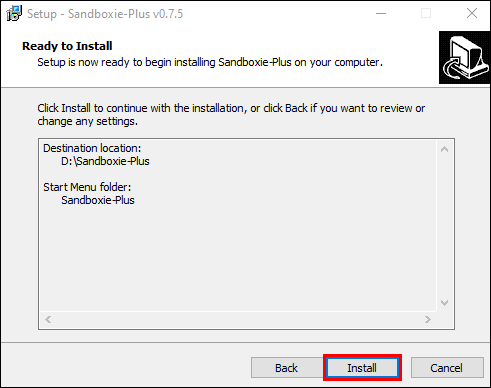
- Futtassa a böngészőt egy homokozóban. Ehhez kattintson a jobb gombbal a böngészőjére, és kattintson a „Futtatás Sandboxed” elemre. Ezt követően a böngésződ a szokásos módon elindul, de körülötte egy sárga keret lesz.
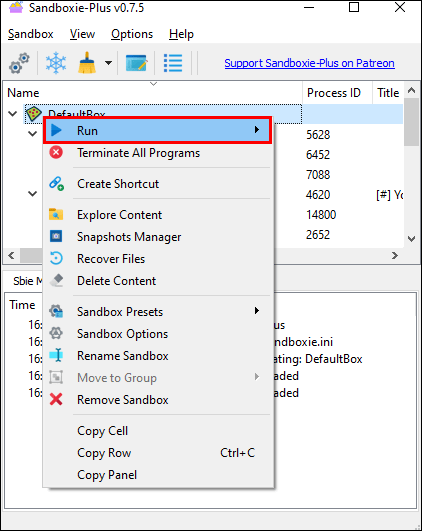
- Jelentkezzen be Netflix-fiókjába, és nyissa meg azt a filmet vagy dokumentumfilmet, amelyről képernyőképet szeretne készíteni.
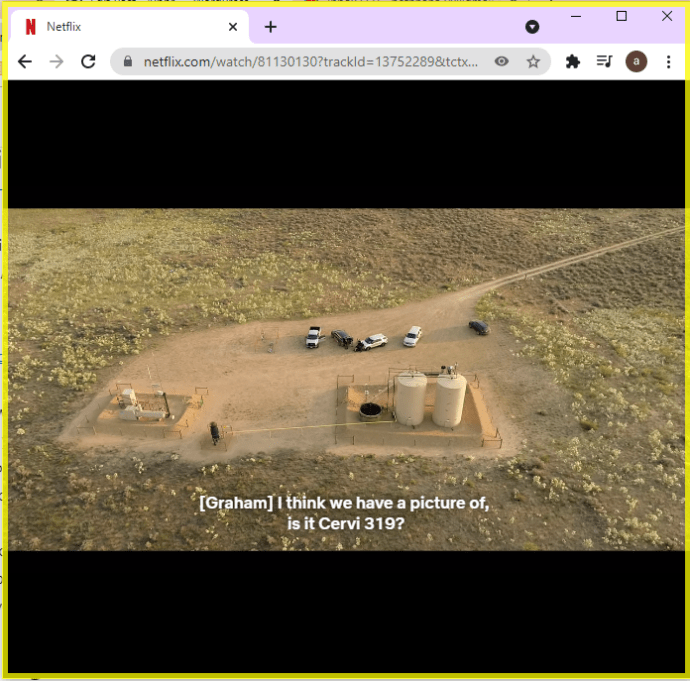
- Ezen a ponton használhatja a Windows beépített képernyőképes eszközét (kivágási eszköz), vagy használhatja az ősrégi „Windows + PrtSc” gyorsbillentyűket.
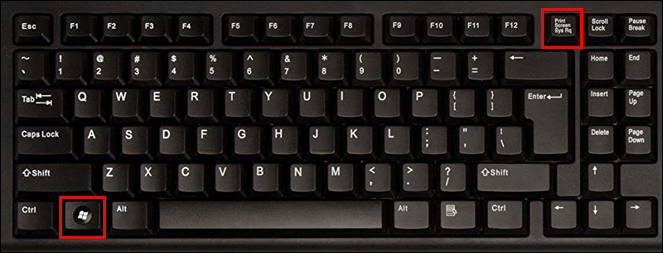
Amíg a böngészőt homokozóban futtatja, annyi képernyőképet készíthet, amennyit csak akar. Az a jó a Sandboxie-ban, hogy nem hajt végre végleges változtatásokat a rendszerben. Ennek megfelelően minden probléma nélkül megszakíthatja a munkamenetet, és újraindíthatja a böngészőt „normál” módban.
2. A Fireshot telepítése
A Fireshot egy képernyőrögzítő böngészőbővítmény, amelyet arra fejlesztettek ki, hogy képernyőképet készítsen teljes weboldalakról, és automatikusan tárolja azokat a merevlemezen. Imádni fogja ezt az eszközt, mert lehetőséget ad képernyőképeinek elmentésére számos formátumban, beleértve a PDF, JPG, JPEG, PNG és GIF formátumokat. Ha képernyőképet szeretne készíteni a Netflixről a Fireshot segítségével, a következőket kell tennie:
- Töltse le és telepítse a Google Chrome-ot a rendszerére.
- Nyissa meg a Chrome internetes áruházat.
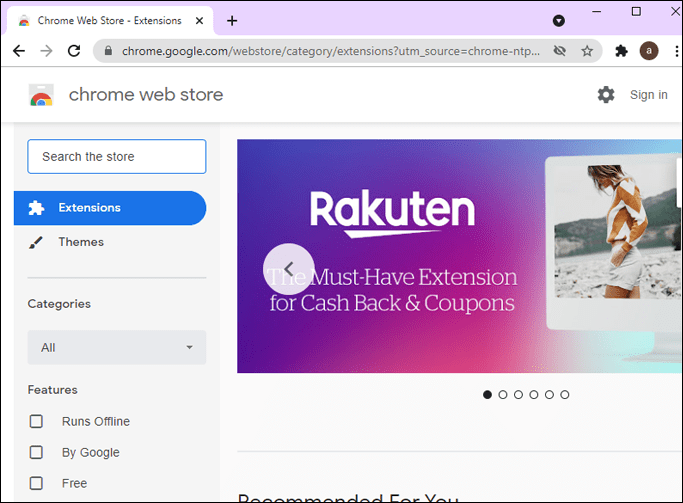
- Írja be a „Fireshot” kifejezést a bal felső sarokban található keresőmezőbe, majd válassza a „Hozzáadás a Chrome-hoz” lehetőséget.

- Jelentkezzen be Netflix-fiókjába, és nyissa meg a film vagy dokumentumfilm azon részét, amelyet képernyőképet szeretne készíteni.
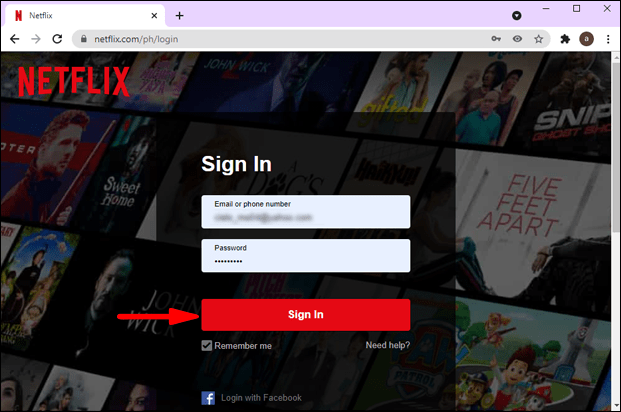
- Ezen a ponton kattintson a böngésző jobb felső sarkában található „Bővítmények” elemre, és válassza a „Fireshot” lehetőséget.
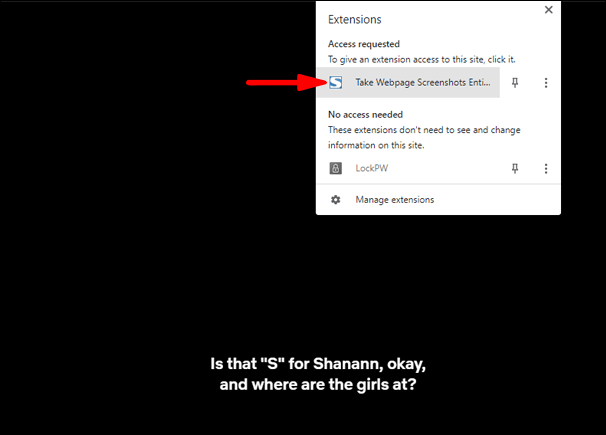
- Válassza a „Teljes oldal rögzítése” lehetőséget a felugró menüből. A Fireshot képernyőképet készít, és új ablakban jeleníti meg.
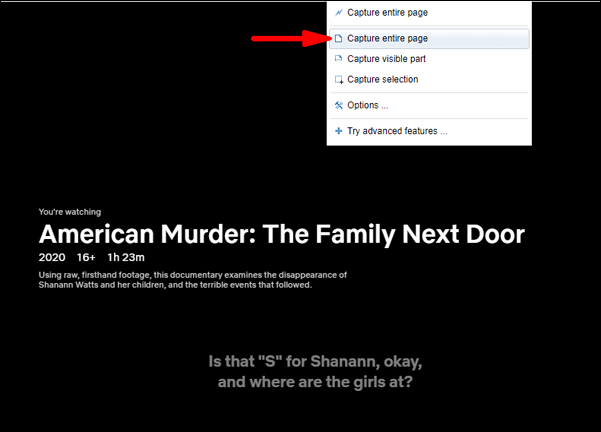
- Mentse el a képernyőképet a választott formátumban.
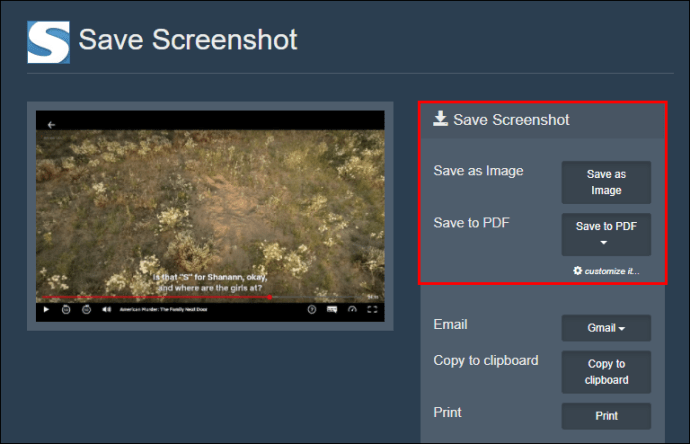
Hogyan készítsünk képernyőképet a Netflixről Mac-en?
A Mac számítógépek sokoldalúságukról és az eszközök széles skálájával való kompatibilitásukról ismertek. Ha rendelkezik ilyennel, örömmel értesülhet arról, hogy számos eszköz segítségével képernyőképet készíthet nemcsak a Netflixről, hanem más népszerű streaming webhelyekről is. Lássuk most, hogyan használhatja a piacon a két legnépszerűbb eszközt: az Apowersoftot és a Fireshotot.
1. Az Apowersoft használata
Az Apowershot segítségével szinte bármit képernyőképet készíthet a képernyőn, minden korlátozás nélkül. Ez az eszköz azt is lehetővé teszi, hogy a képernyőképet tetszés szerint jegyezze fel, például szöveget, alakzatokat vagy akár elmosódási effektust is hozzáadhat. Így használhatod a Netflix képernyőképének elkészítéséhez;
- Töltse le és telepítse az Apowersoft for Mac szoftvert a rendszerére. A telepítés befejezése után egy új ikont kell látnia a menüsorban.
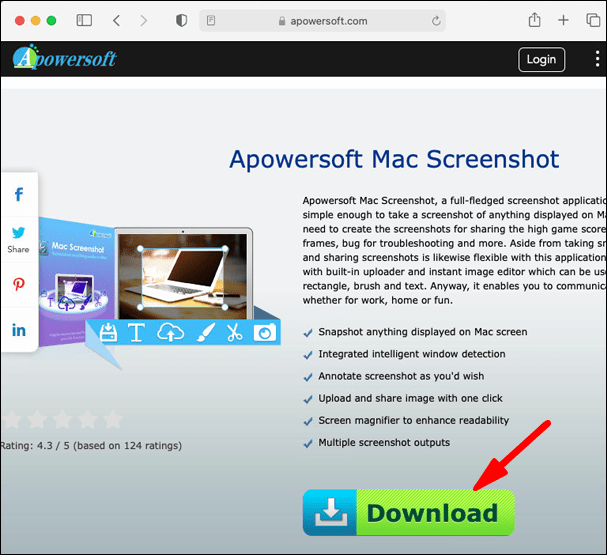
- Jelentkezzen be Netflix-fiókjába, és nyissa meg a film vagy dokumentumfilm azon részét, amelyet képernyőképet szeretne készíteni.
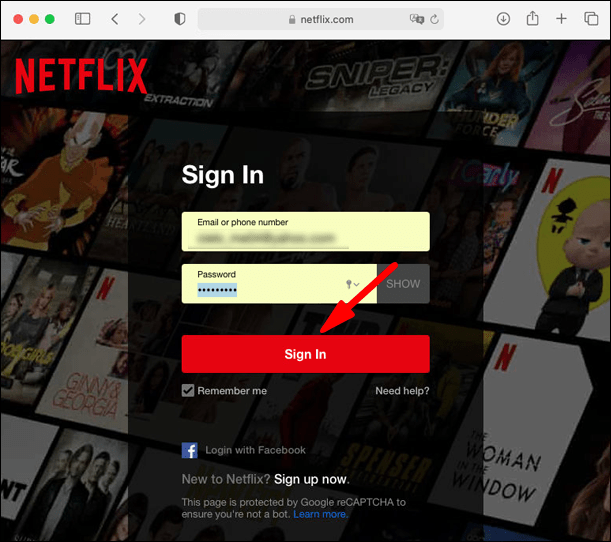
- Használja a „Command+R” billentyűparancsot a képernyőkép mód elindításához.
- Húzza a kurzort a rögzíteni kívánt terület mentén.
- Mentse el a képernyőképet a rögzített kép utolsó ikonjára kattintva.
2. Fireshot használata
A Fireshot jól működik Mac számítógépeken, de használatához le kell töltenie és telepítenie kell a Chrome böngészőt Mac rendszerre. Ha ez a rész nincs útban, tegye a következőket:
- Nyissa meg a Chrome internetes áruházat.
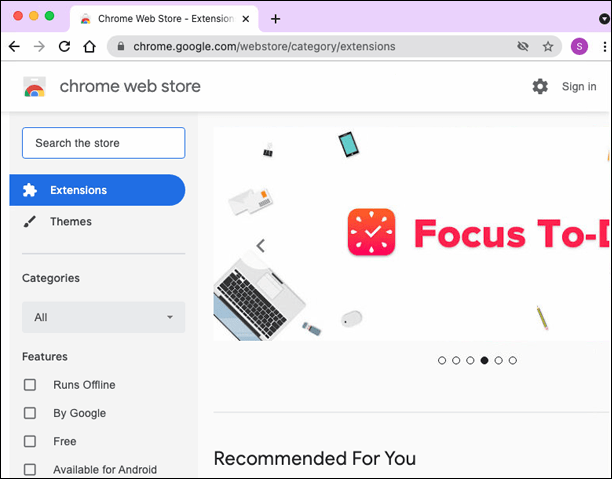
- Írja be a „Fireshot” kifejezést a bal felső sarokban található keresőmezőbe, majd válassza a „Hozzáadás a Chrome-hoz” lehetőséget.
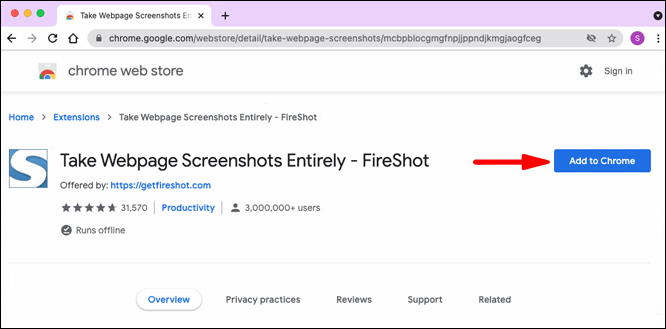
- Nyissa meg a Netflixet, és keresse meg a képernyőképet készíteni kívánt filmet vagy dokumentumfilmet.
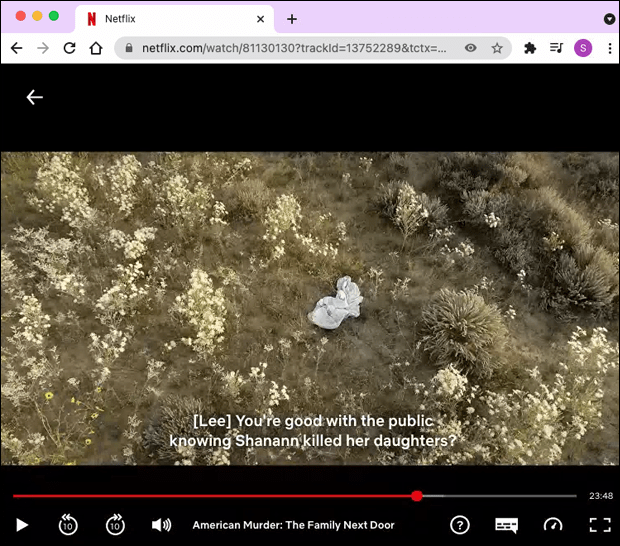
- Kattintson a böngésző jobb felső sarkában található „Bővítmények” elemre, és válassza a „Fireshot” lehetőséget.
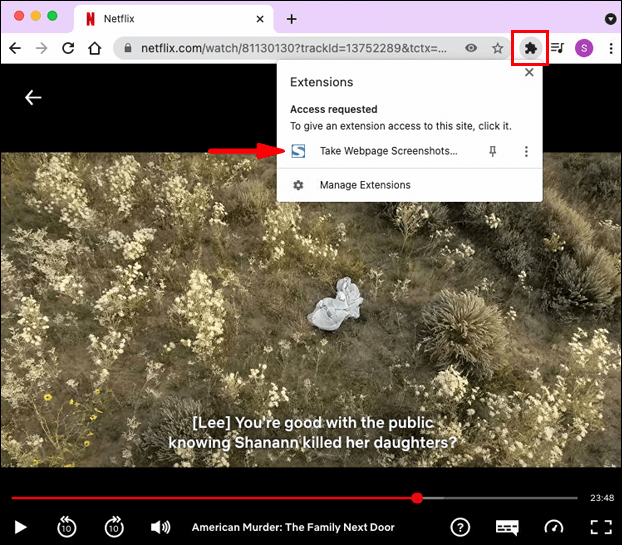
- A felugró menüben kattintson a „Teljes oldal rögzítése” elemre.
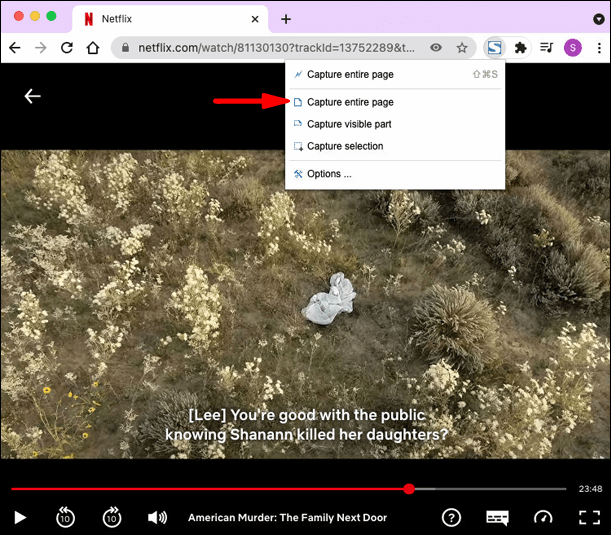
- Kattintson a „Mentés” gombra.
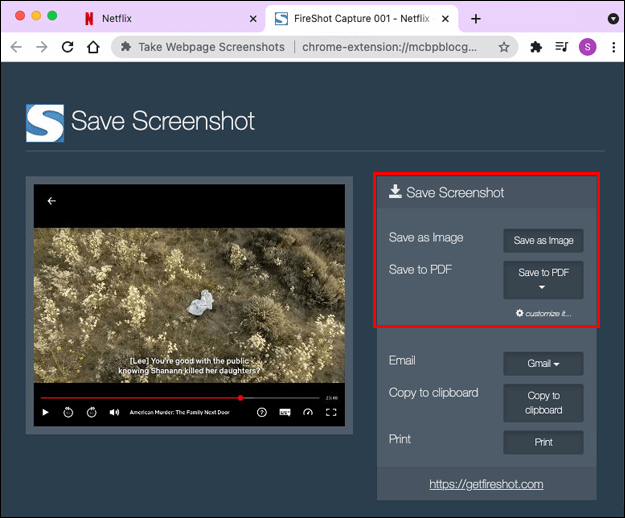
Hogyan készítsünk képernyőképet a Netflixről iPaden?
Sajnos nincs mód a Netflix képernyőmentésére iPaden.
Ha megpróbál képernyőképet készíteni a Netflixről iPaden a fizikai gombok vagy a segítő érintés segítségével, akkor üres képernyő vagy elmosódott kép fogad.
Ez azt jelenti, hogy nincs remény? Szerencsére van. Csakúgy, mint a számítógépeknél, a harmadik féltől származó alkalmazások is megfelelő megoldást kínálnak. Kipróbálhat egy olyan alkalmazást, mint az AirShou, amely alapvetően lehetővé teszi a felhasználók számára, hogy valós időben, szerkesztés nélkül képernyőképet készítsenek vagy rögzítsenek bármit, ami az iPadjükön történik. Az Airshou azonban nem érhető el az App Store-ban. Harmadik féltől kell beszereznie.
Hogyan lehet képernyőképet készíteni a Netflixről iPhone-on?
Az iPadekhez hasonlóan a Netflix tartalmait nem lehet rögzíteni a szabványos iOS Share Sheet segítségével, amely csak nem védett forrásból készített képekkel működik. Az iPhone készülékeken a képernyőképek szokásos módja (a bekapcsológomb és a kezdőlap gomb egyidejű lenyomásával) nem működik a Netflixnél és más olyan webhelyeknél, amelyek védett szórakoztató tartalmat tartalmaznak.
Az egyetlen megoldás, mint korábban, a harmadik féltől származó alkalmazásokban rejlik.
Hogyan lehet képernyőképet készíteni a Netflixről Androidon?
Az Android egy kicsit rugalmasabb a digitális jogkezeléssel (DRM) kapcsolatos kérdésekben, mint az iOS, de továbbra sem teszi lehetővé a képernyőképek közvetlen rögzítését a Netflixen. Az egyetlen megoldás a harmadik féltől származó alkalmazások. A legtöbb ilyen alkalmazással azonban nem könnyű dolgozni. Előfordulhat például, hogy fényképezés előtt ki kell kapcsolnia a Wi-Fi-t, vagy be kell indítania a repülőgép üzemmódot. De ez nem jelenti azt, hogy ne lenne néhány jó. Nézzük meg, hogyan készíthet képernyőképet a Netflixről Androidon a piac egyik legnépszerűbb alkalmazásával – az InShot Inc. XRecorder alkalmazásával.
- Töltse le és telepítse az XRecorder alkalmazást.
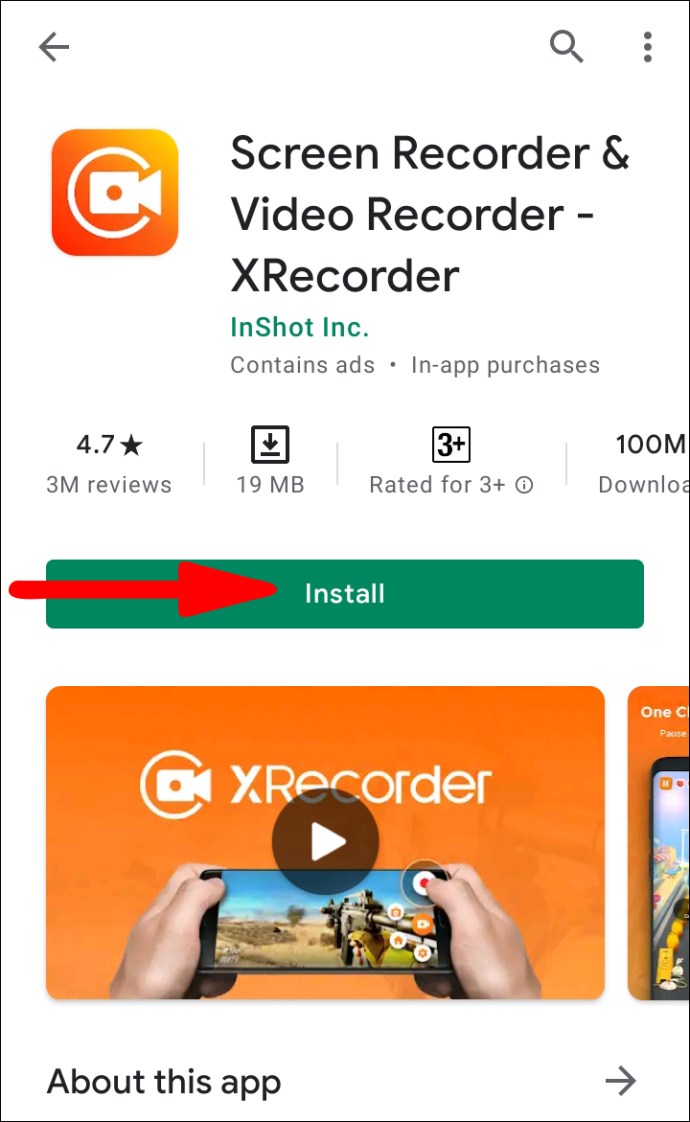
- A telepítés befejezése után adja meg az XRecordernek az engedélyt, hogy más alkalmazások fölé húzzon. Ezt a „Beállítások” alatti Alkalmazások engedélyek szakaszában teheti meg.
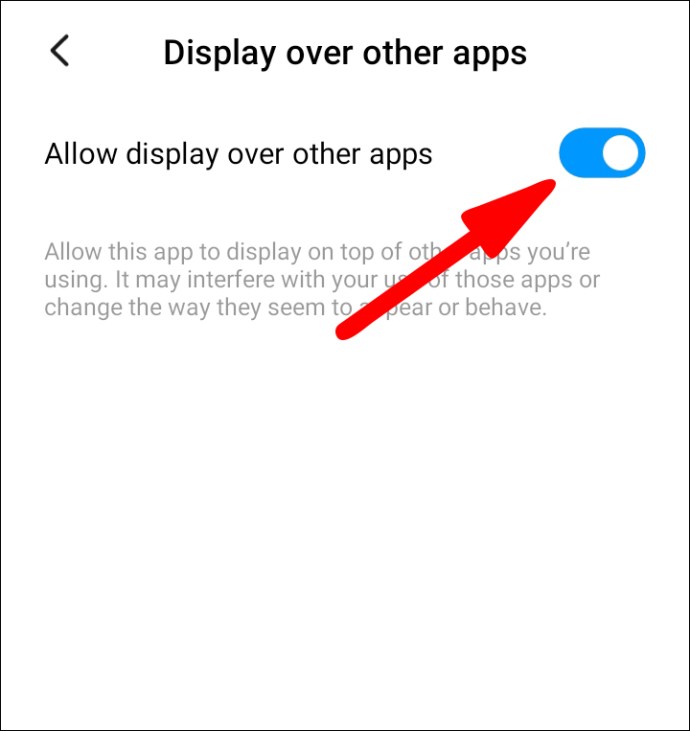
- Nyissa meg a Netflixet, és keresse meg a képernyőképet készíteni kívánt filmet vagy dokumentumfilmet. Látnia kell egy kamera ikont a képernyőn.

- Érintse meg a kamera ikont, majd érintse meg a „táska” ikont.

- Jelölje be a „képernyőkép” melletti négyzetet.
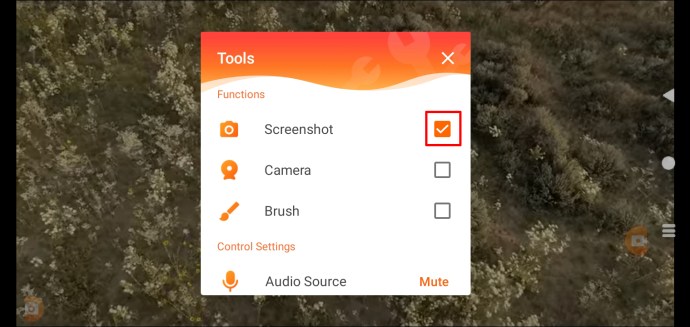
- Érintse meg ismét a „Képernyőkép” elemet a felugró képernyőn. Ezután az XRecorder alkalmazás rögzíti a képernyőt.
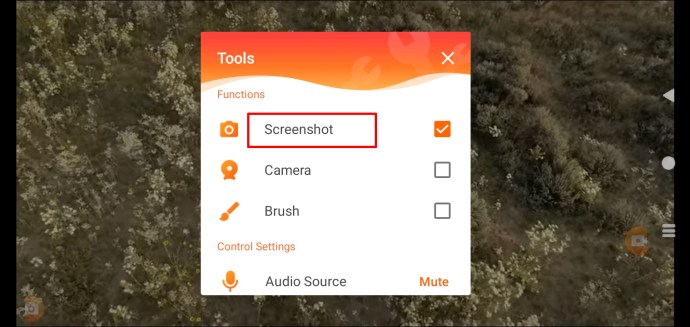
Ezeket a képernyőképeket felkapott műsorokról és tévésorozatokról szóló blogbejegyzésekben használhatja fel. Arra is kiválóan alkalmasak, hogy megmutassák személyre szabott kezdőképernyő-beállításait a Netflix segítségével. Csak ügyeljen arra, hogy ne tartalmazzon személyes adatokat, például jelszavakat vagy fiókadatokat!
További GYIK
Miért feketék vagy üresek a Netflix képernyőképeim?
A Netflix nem engedélyezi a tartalom képernyőképét a platformján. A cél a filmek és műsorok kalózkodásának megnehezítése. A cég hivatalos használati szabályzata kimondja, hogy a tartalom képernyőképeinek megjelenítése előtt meg kell kérni az engedélyüket.
Miért nehezíti meg a Netflix a képernyőképezést?
A Netflix nem akarja, hogy felhasználói képernyőfelvételeket szerezzenek a tartalomról terjesztés céljából. Nem akarják, hogy az emberek megsértsék szerzői jogaikat a „Netflix Originals” vagy a platformon keresztül terjesztett harmadik féltől származó tartalom másolatainak feltöltésével. Inkább a felhasználók streameljék a műsorokat, mintsem hogy képernyőképeket osszanak meg.
A másik ok az, hogy a Netflixet egyre jobban foglalkoztatja a spoilerek ötlete. A Netflix célja része, hogy az embereket a helyük szélén tartsa, vagy olyasmit mutasson meg nekik, amit még nem láttak.
Illegális a Netflix videók képernyőképe?
Igen. A vállalat használati szabályzata szerint tilos képernyőképeket készíteni a beleegyezésük nélkül.
Kezdje el a képernyőképezést, mint egy profi
A képernyőképek fontos részét képezik annak, hogy barátaival és családjával megbeszélhessen egy filmet vagy tévéműsort. De mivel sok olyan eszköz kínálja a Netflix alkalmazást, nehéz lehet megjegyezni, hogy mely lépésekre van szüksége a képernyőképekhez. Szerencsére azért hoztuk létre ezt a praktikus útmutatót, hogy egy kicsit egyszerűbbé tegyük az életét, amikor a legfrissebb kiadást nézi, vagy kedvenc műsorát nézi. A kezdéshez kövesse ezeket az egyszerű utasításokat, és hamarosan elkezdheti a képernyőképezést, mint egy profi!
Melyik készüléket használod elsősorban? Tudassa velünk az alábbi megjegyzésekben.